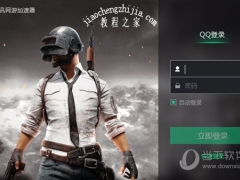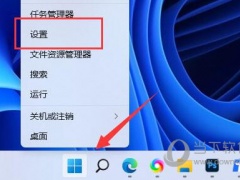Windows11命令提示符怎么打开 Win11打开命令行教程
教程之家
工具软件
Windows11是一款由微软公司推出的PC操作系统,在该版本中,开发商进行了一系列的更新和优化,那么不少用户在下载win11下载安装之后,应该怎么打开命令提示符呢?应该通过这篇文章给大家介绍一下。
首先在windows11桌面下方任务栏中右键windows图标,如图所示。
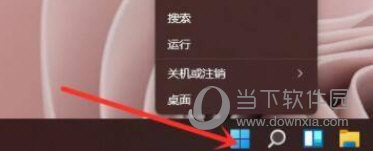
接着在右键菜单中选择windows 终端(管理员),如图所示。
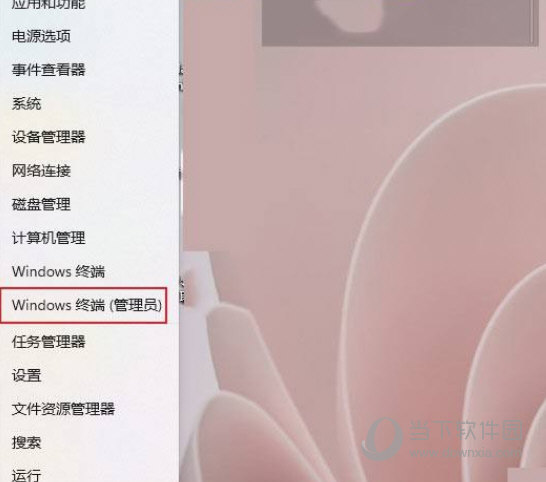
打开之后,在窗口中点击小箭头,如图所示。
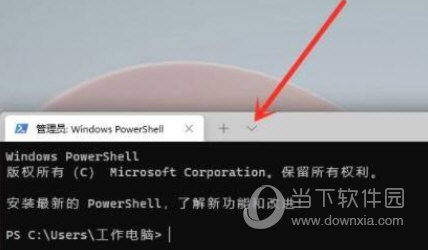
然后在下拉菜单中选择命令提示符,如图所示。
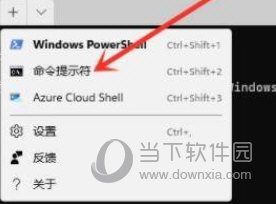
这样就可以打开命令提示符了,然后在其中输入内容即可,如图所示。

好了,以上就是小编为大家带来关于“Windows11命令提示符怎么打开”的全部内容介绍,总得来说还是非常简单的,一般小白用户也能快速学习操作,希望能帮助到你。